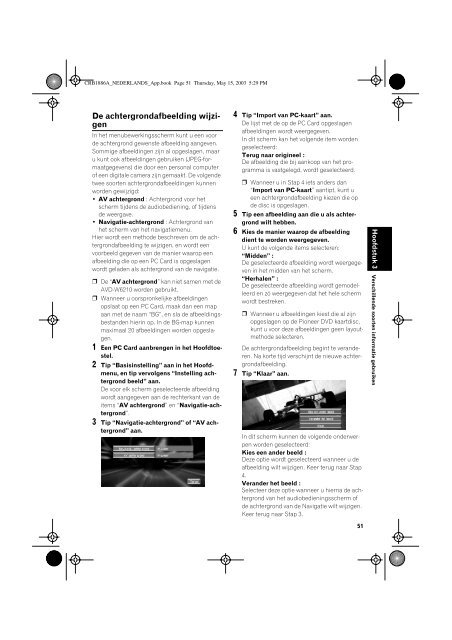Pioneer AVIC600T - User manual - néerlandais
Pioneer AVIC600T - User manual - néerlandais
Pioneer AVIC600T - User manual - néerlandais
You also want an ePaper? Increase the reach of your titles
YUMPU automatically turns print PDFs into web optimized ePapers that Google loves.
CRB1886A_NEDERLANDS_App.book Page 51 Thursday, May 15, 2003 5:29 PM<br />
De achtergrondafbeelding wijzigen<br />
In het menubewerkingsscherm kunt u een voor<br />
de achtergrond gewenste afbeelding aangeven.<br />
Sommige afbeeldingen zijn al opgeslagen, maar<br />
u kunt ook afbeeldingen gebruiken (JPEG-formaatgegevens)<br />
die door een personal computer<br />
of een digitale camera zijn gemaakt. De volgende<br />
twee soorten achtergrondafbeeldingen kunnen<br />
worden gewijzigd:<br />
• AV achtergrond : Achtergrond voor het<br />
scherm tijdens de audiobediening, of tijdens<br />
de weergave.<br />
• Navigatie-achtergrond : Achtergrond van<br />
het scherm van het navigatiemenu.<br />
Hier wordt een methode beschreven om de achtergrondafbeelding<br />
te wijzigen, en wordt een<br />
voorbeeld gegeven van de manier waarop een<br />
afbeelding die op een PC Card is opgeslagen<br />
wordt geladen als achtergrond van de navigatie.<br />
❒ De “AV achtergrond” kan niet samen met de<br />
AVD-W6210 worden gebruikt.<br />
❒ Wanneer u oorspronkelijke afbeeldingen<br />
opslaat op een PC Card, maak dan een map<br />
aan met de naam “BG”, en sla de afbeeldingsbestanden<br />
hierin op. In de BG-map kunnen<br />
maximaal 20 afbeeldingen worden opgeslagen.<br />
1 Een PC Card aanbrengen in het Hoofdtoestel.<br />
2 Tip “Basisinstelling” aan in het Hoofdmenu,<br />
en tip vervolgens “Instelling achtergrond<br />
beeld” aan.<br />
De voor elk scherm geselecteerde afbeelding<br />
wordt aangegeven aan de rechterkant van de<br />
items “AV achtergrond” en “Navigatie-achtergrond”.<br />
3 Tip “Navigatie-achtergrond” of “AV achtergrond”<br />
aan.<br />
4 Tip “Import van PC-kaart” aan.<br />
De lijst met de op de PC Card opgeslagen<br />
afbeeldingen wordt weergegeven.<br />
In dit scherm kan het volgende item worden<br />
geselecteerd:<br />
Terug naar origineel :<br />
De afbeelding die bij aankoop van het programma<br />
is vastgelegd, wordt geselecteerd.<br />
❒ Wanneer u in Stap 4 iets anders dan<br />
“Import van PC-kaart” aantipt, kunt u<br />
een achtergrondafbeelding kiezen die op<br />
de disc is opgeslagen.<br />
5 Tip een afbeelding aan die u als achtergrond<br />
wilt hebben.<br />
6 Kies de manier waarop de afbeelding<br />
dient te worden weergegeven.<br />
U kunt de volgende items selecteren:<br />
“Midden” :<br />
De geselecteerde afbeelding wordt weergegeven<br />
in het midden van het scherm.<br />
“Herhalen” :<br />
De geselecteerde afbeelding wordt gemodelleerd<br />
en zó weergegeven dat het hele scherm<br />
wordt bestreken.<br />
❒ Wanneer u afbeeldingen kiest die al zijn<br />
opgeslagen op de <strong>Pioneer</strong> DVD kaartdisc,<br />
kunt u voor deze afbeeldingen geen layoutmethode<br />
selecteren.<br />
De achtergrondafbeelding begint te veranderen.<br />
Na korte tijd verschijnt de nieuwe achtergrondafbeelding.<br />
7 Tip “Klaar” aan.<br />
In dit scherm kunnen de volgende onderwerpen<br />
worden geselecteerd:<br />
Kies een ander beeld :<br />
Deze optie wordt geselecteerd wanneer u de<br />
afbeelding wilt wijzigen. Keer terug naar Stap<br />
4.<br />
Verander het beeld :<br />
Selecteer deze optie wanneer u hierna de achtergrond<br />
van het audiobedieningsscherm of<br />
de achtergrond van de Navigatie wilt wijzigen.<br />
Keer terug naar Stap 3.<br />
51<br />
Hoofdstuk 3 Verschillende soorten informatie gebruiken